Maven在Windows中的配置
群里有小伙伴问maven配置相当的问题,
那么现在出几期 maven, gradle在windows和idea中的配置
maven是一款java项目的构建工具,
话不多说,我们开始动手在Windows 11上安装maven环境 。
下载页中找到apache-maven-x.y.z-bin.zip
https://maven.apache.org/download.cgi下载后解压,
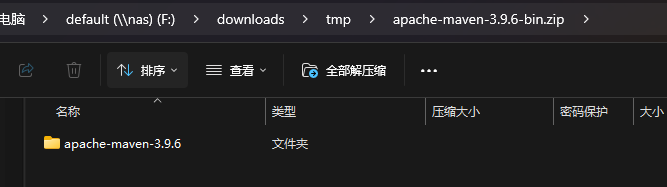
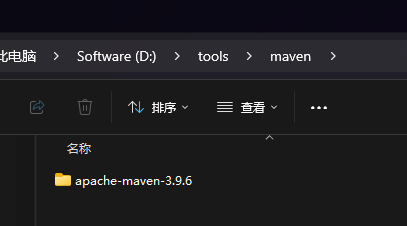
右击“我的电脑” ->“属性”->“高级系统设置"->“环境变量”
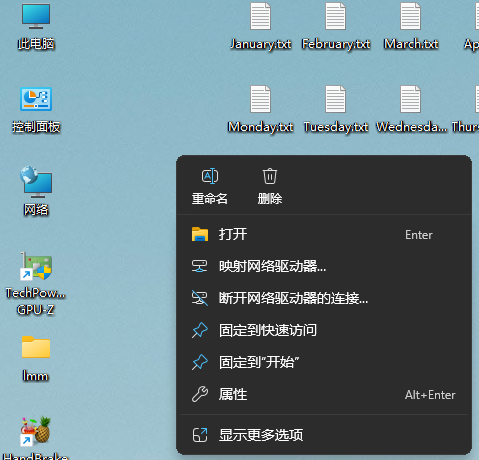
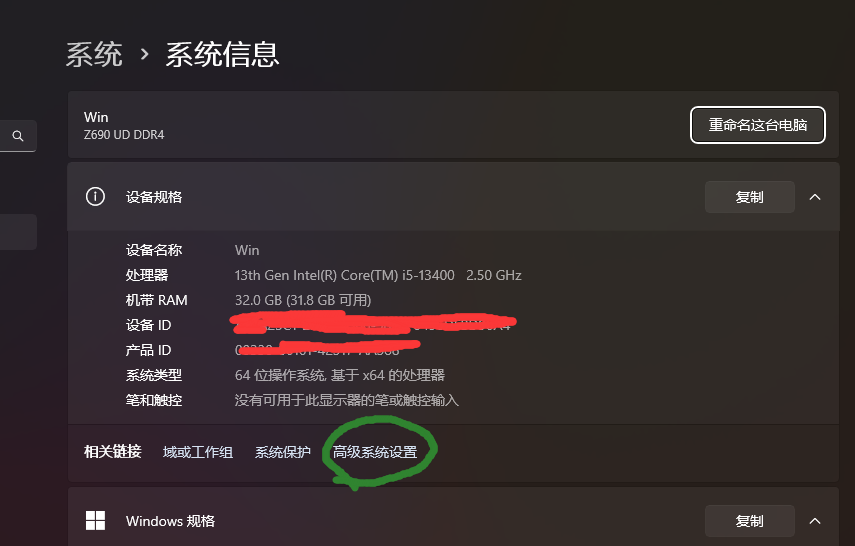
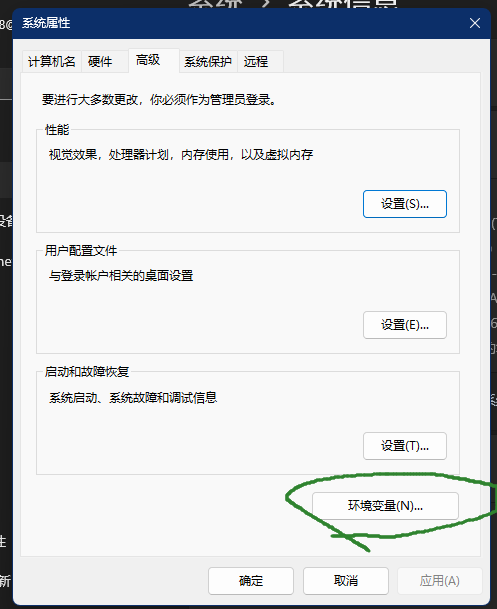
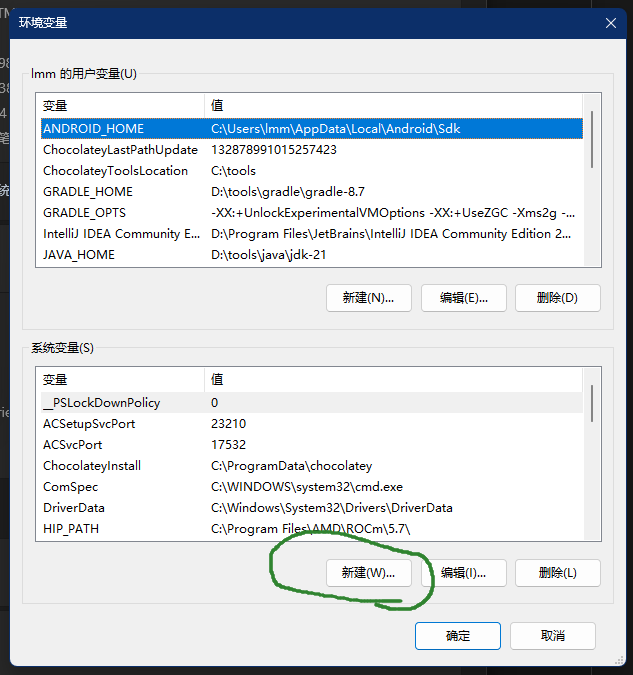
上方是当前用户的环境变量配置,
下方是全局环境变量配置。
为了减少歧义,
这里建议配置在全局中
首先确定java环境已经配置好,
maven必须要有java环境,
java环境配置参考:
https://botongcode.com/note/1704955797890接下来我们要配置 :M2_HOME和Path
M2_HOME: maven解压的目录(如:D:\tools\maven\apache-maven-3.9.6)
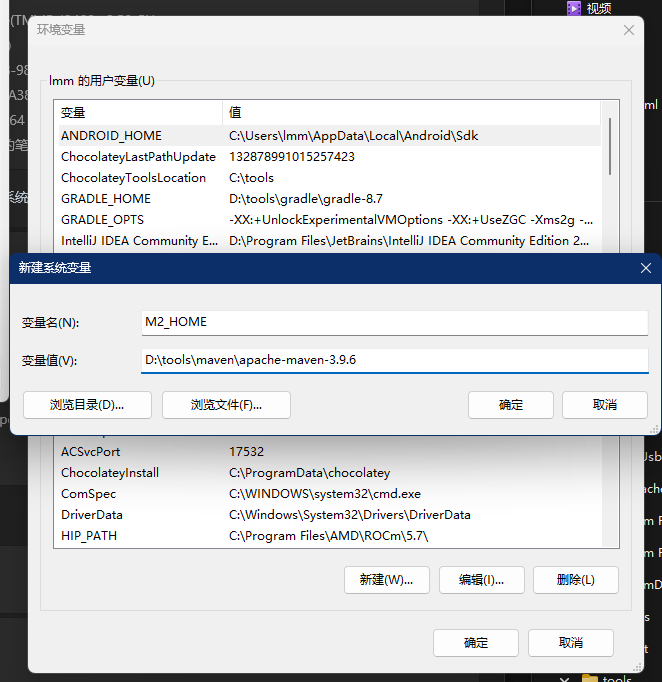
Path: %M2_HOME%\bin
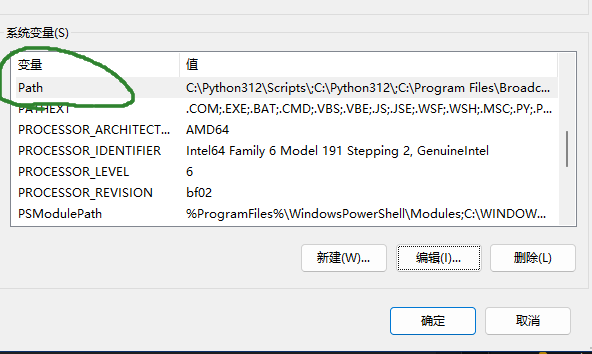
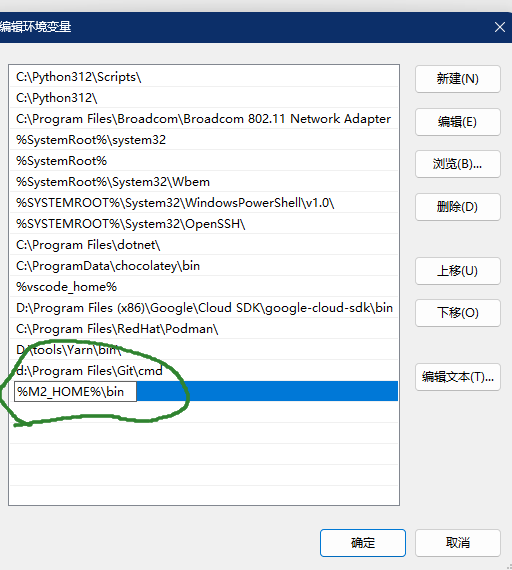
点击“确定” 我们打开“terminal",输入"mvn --version"
来测试一下maven环境配置好没有
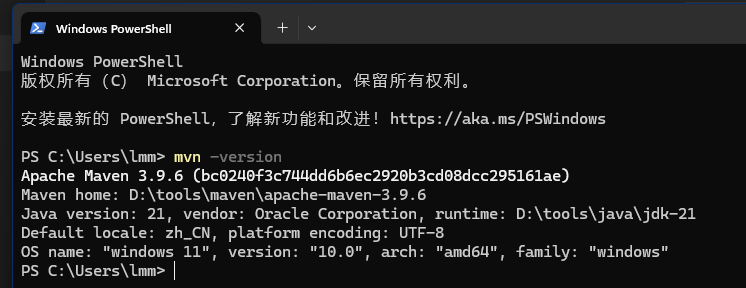
看到图中的结果代表已经配置好了
接下来,我们配置maven存储目录和mirror
maven目录(如:D:\tools\maven\apache-maven-3.9.6\conf\settings.xml)
找到<localRepository>/path/to/local/repo</localRepository>
改成<localRepository>f:\downloads\repos</localRepository>
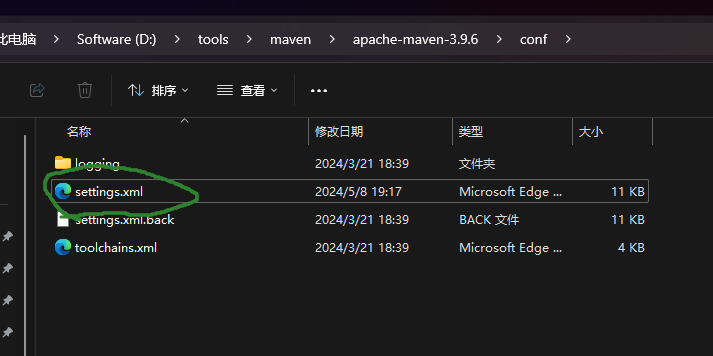
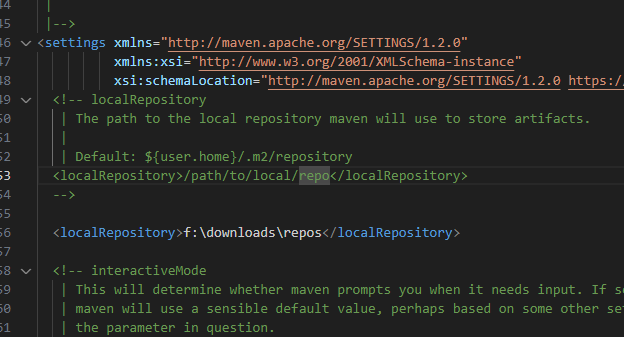
注意:上方的路径,你改成你电脑存repos的路径
找到mirrors,添加一个镜像:
由于maven官方镜像在国外 ,用国内的镜像能加速构建
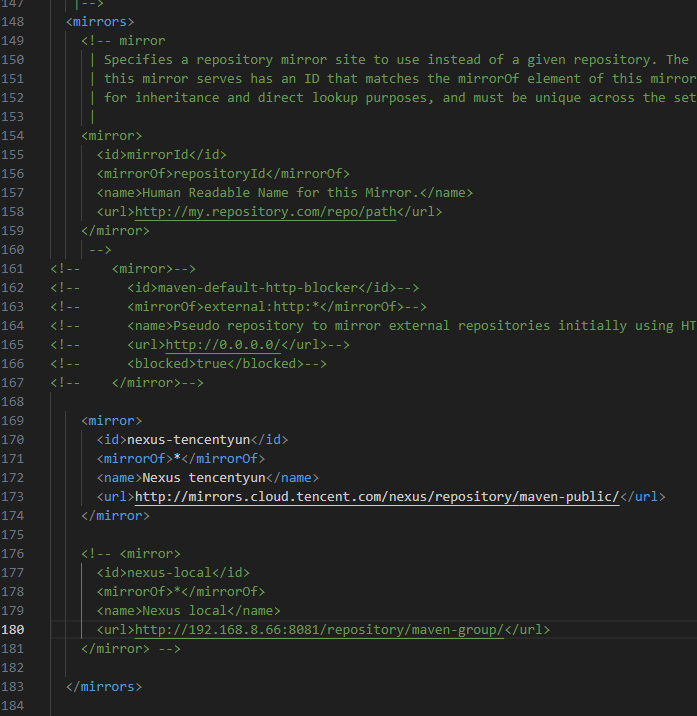
Jetbrains IDEA配置maven在,“文件”-》“设置”,如下图
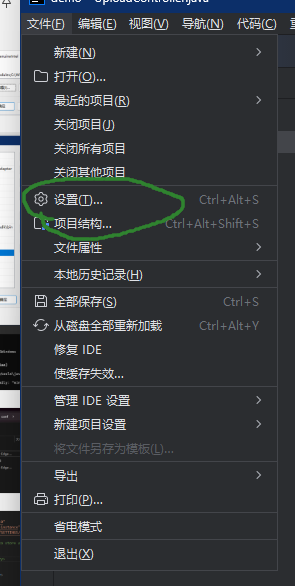
点“
构建、执行、部署”
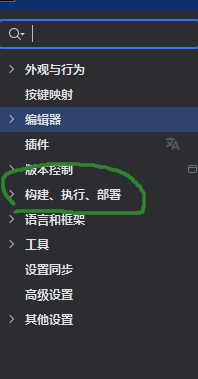
打开maven配置的页面
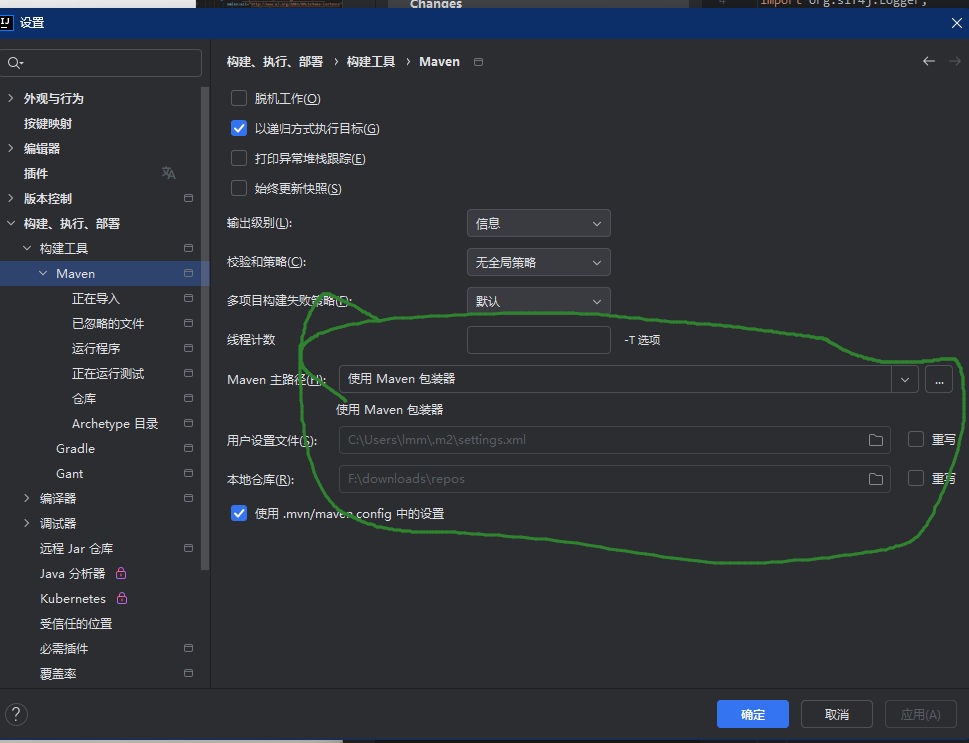
我们把maven home和settings.xml位置都配上去
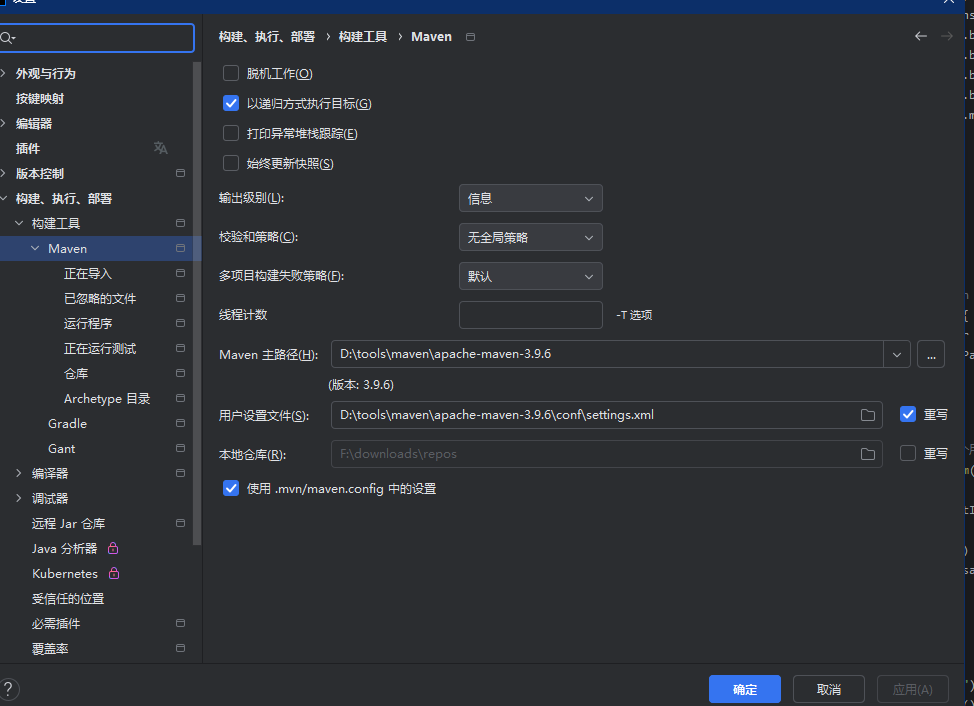
我们现在完成了maven和idea maven配置 。
==============================
OK,大家有什么不懂的可以加QQ群讨论。
也可以直接在评论区交流
看到会回复。
Q群:559722761
微信群:
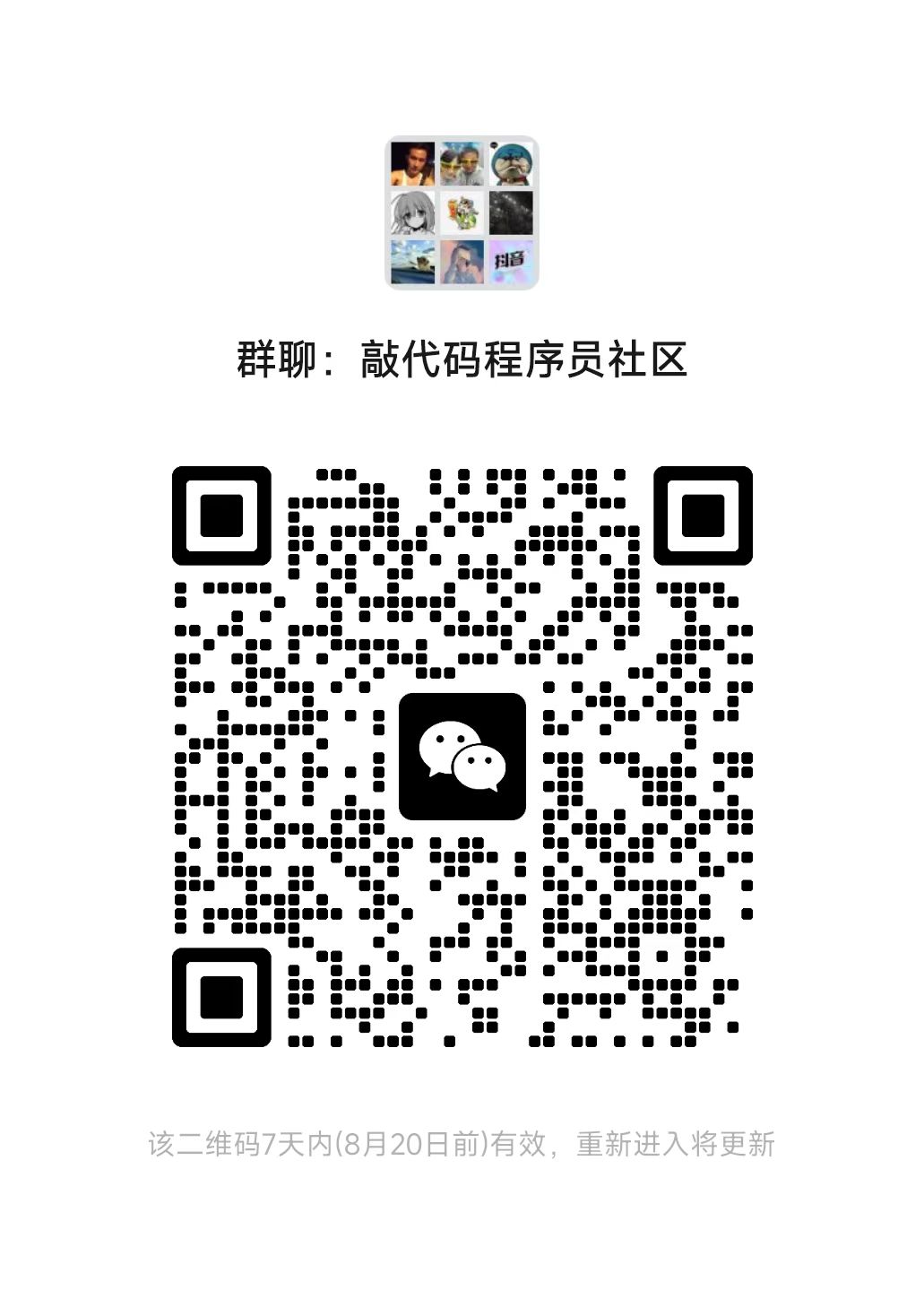
抖音|B站|小红书:李明明-架构师